Adobe Premiere简称Pr,是一款专业的视频编辑软件,在视频剪辑软件里绝对是首屈一指的地位,只要接触过视频剪辑,就一定会知道到这个软件。Pr的特点是专业,它的功能非常多,视频剪接、字幕添加、转场过渡等,都非常强大!下面给大家分享用Pr制作水波纹转场效果教程方法。
详细步骤如下:
1、打开pr软件,新建工程文件,将准备好的视频文件载入进来。
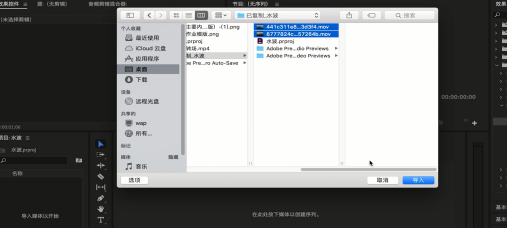
2、将视频素材拉入时间轨道,再调整一下图层的“前后顺序”。
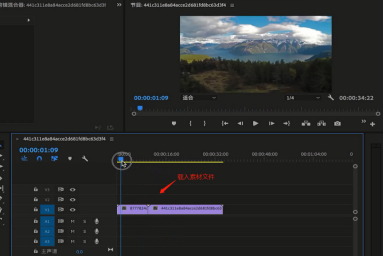
3、在【项目】面板中点击鼠标右键,在出现的菜单中依次点击【新建项目-调整图层】。
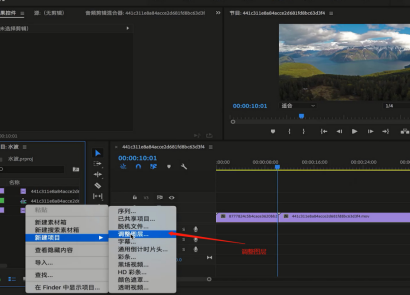
4、选择创建出来的项目图层,然后在效果器面板中点击【湍流置换】效果器。
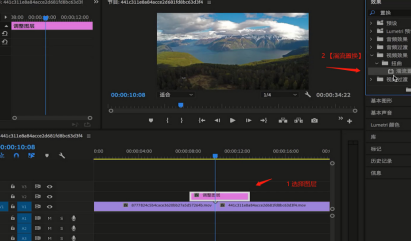
5、在【效果控件】面板中选择【湍流置换】效果器,修改一下【数量】的数值。
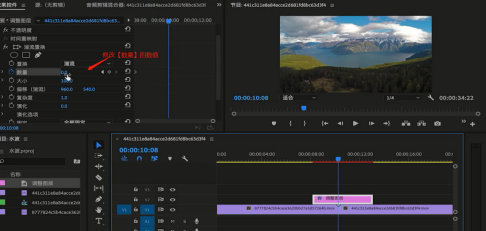
6、在【时间轴】位置使用K帧,然后修改一下【演化】的数值。
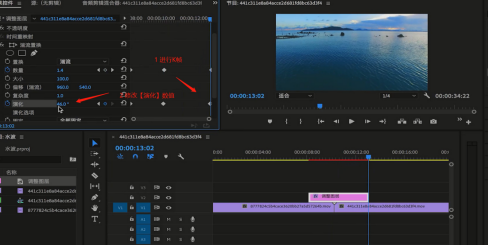
7、继续在在【效果控件】面板中选择【湍流置换】效果器,修改一下【复杂度】的数值为【3】。
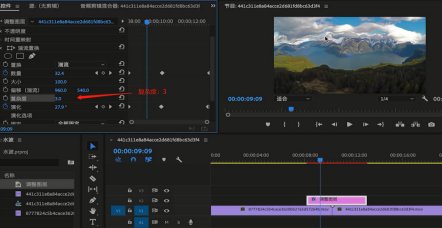
8、在效果器中依次选择【视频过渡-溶解-交叉溶解】效果拖动至两个视频的中间位置,这样就完成了。
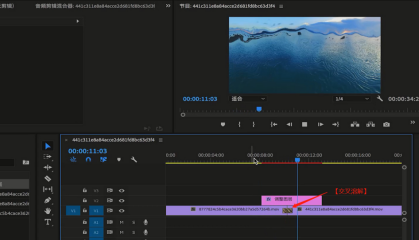
以上就是用pr做水波纹转场效果的教程方法了,Premiere作为一款专业的视频剪辑软件,还有更多的转场特效,使用方法都差不多,感兴趣可以参照这个教程自己动手试试哦。




















